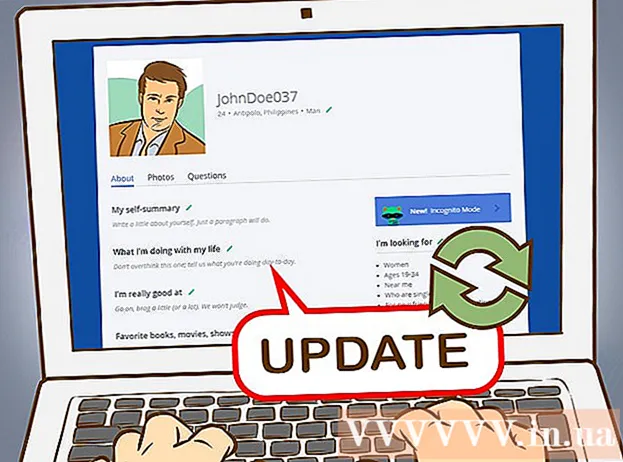Autor:
Eugene Taylor
Data Utworzenia:
10 Sierpień 2021
Data Aktualizacji:
1 Lipiec 2024
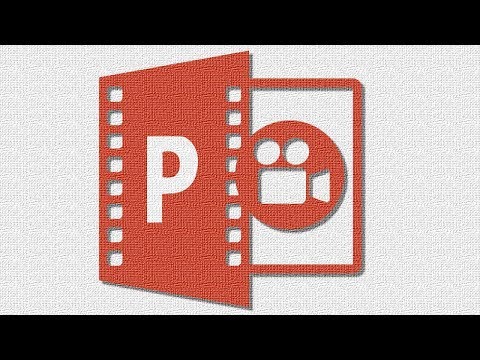
Zawartość
To wikiHow uczy, jak przekonwertować prezentację Microsoft PowerPoint na wideo, które można oglądać w systemie Windows, na komputerze Mac lub na urządzeniu mobilnym.
Do kroku
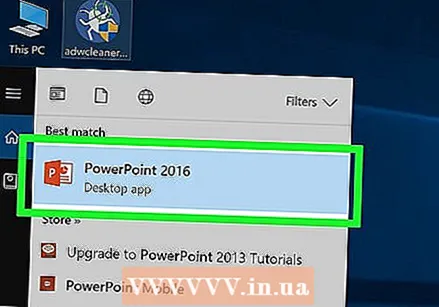 Otwórz plik PowerPoint. Kliknij dwukrotnie plik PowerPoint, który chcesz przekonwertować na wideo, lub otwórz PowerPoint i kliknij Plik i otwarty aby wybrać istniejący dokument.
Otwórz plik PowerPoint. Kliknij dwukrotnie plik PowerPoint, który chcesz przekonwertować na wideo, lub otwórz PowerPoint i kliknij Plik i otwarty aby wybrać istniejący dokument. 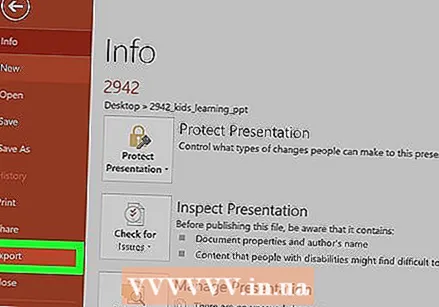 Kliknij Plik i wybierz „Zapisz i wyślij” lub Eksport. Znajdziesz to w bocznym menu.
Kliknij Plik i wybierz „Zapisz i wyślij” lub Eksport. Znajdziesz to w bocznym menu. 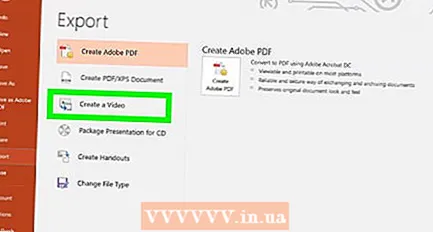 Kliknij Nakręć film . To trzecia opcja od góry menu Eksport lub Typy plików.
Kliknij Nakręć film . To trzecia opcja od góry menu Eksport lub Typy plików. - Pomiń ten krok, jeśli używasz wersji programu PowerPoint dla komputerów Mac.
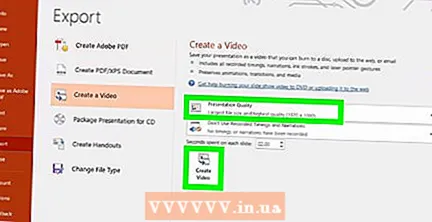 Wybierz jakość wideo i kliknij Zrób film. Kliknij menu rozwijane po prawej stronie i wybierz jakość wideo (na przykład Prezentacja, Internet lub Niska). Kiedy będziesz gotowy do wyeksportowania wideo, kliknij przycisk Zrób film u dołu okna.
Wybierz jakość wideo i kliknij Zrób film. Kliknij menu rozwijane po prawej stronie i wybierz jakość wideo (na przykład Prezentacja, Internet lub Niska). Kiedy będziesz gotowy do wyeksportowania wideo, kliknij przycisk Zrób film u dołu okna. - Pomiń ten krok, jeśli używasz wersji programu PowerPoint dla komputerów Mac.
 Wybierz lokalizację, w której chcesz zapisać wideo. Zrób to w oknie powyżej, otwierając folder, w którym chcesz zapisać plik wideo.
Wybierz lokalizację, w której chcesz zapisać wideo. Zrób to w oknie powyżej, otwierając folder, w którym chcesz zapisać plik wideo.  Wybierz format pliku.
Wybierz format pliku.- W systemie Windows wybierz Zapisz jako typ a następnie jedno z poniższych:
- MPEG-4 (Zalecana)
- WMV
- Na komputerze Mac wybierz Typ pliku a następnie jedno z poniższych:
- MP4 (Zalecana)
- MOV
- W systemie Windows wybierz Zapisz jako typ a następnie jedno z poniższych:
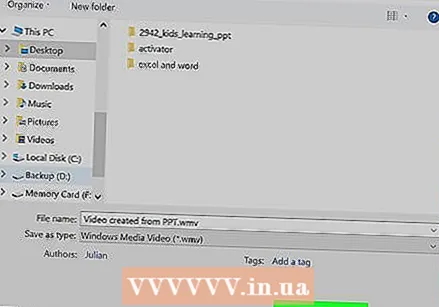 Kliknij Zapisać. Prezentacja PowerPoint jest zapisywana jako plik wideo w określonym formacie i lokalizacji.
Kliknij Zapisać. Prezentacja PowerPoint jest zapisywana jako plik wideo w określonym formacie i lokalizacji. - Na komputerze Mac kliknij Eksport